本系列文章会借鉴一些前辈的经典帖子。这里对这些巨人表示感谢。
在最后我会放出一些根据这些动画实现的小游戏,以及原码,不足的地方欢迎切磋。
Android的动画一开始分为两种方式实现
第一种就是:逐帧动画 实现原理很简单就是将一个完整的动画拆分成一张张单独的图片,然后连贯起来进行播放。类似于动画片的工作原来。
第二种就是:补间动画 则是可以对View进行一系列的动画操作,包括淡入淡出,缩放,平移,旋转四种。
然后自Android3.0版本之后,系统就给我们提供了一种全新的动画模式,属性动画(property animation),它的功能非常强大,弥补了之前补间动画的一些缺陷。几乎是可以完全替代掉补间动画。
Android之前的补间动画机制其实还算是比较健全的。在android.view.animation包下面有好多的类可以供我们操作,来完成一些列的动画效果。比如说对View进行移动、缩放、旋转、和淡入淡出,并且我们还可以使用AnimationSet来将这些动画效果组合起来使用。除此之外还可以通过配合Interpolator来控制动画的播放速度等等。
但是如果我们需求超过了补间动画的操作范围,那么相对健全的补间动画就没那么好使了。所以为了更好更全面的动画效果,Android引入了属性动画和对象动画。
首先我们开始今天的第一个重要内容就是属性动画。
ValueAnimatior
ValueAnimator是整个属性动画机制当中最核心的一个类,属性动画的运行机制是通过不断地对值进行操作来实现的,而初始值和结束值之间的动画过渡就是由ValueAnimator这个类来负责计算的。它的内部使用一种时间循环的机制来计算值与值之间的动画过渡,我们只需要将初始值和结束值提供给ValueAnimator,并且告诉它动画所需运行的时长,那么ValueAnimator就会自动帮我们完成从初始值平滑地过渡到结束值这样的效果。除此之外,ValueAnimator还负责管理动画的播放次数、播放模式、以及对动画设置监听器等,确实是一个非常重要的类。
那么我们先看一下例子
ValueAnimator anim = ValueAnimator.ofFloat(0f, 1f);
anim.setDuration(300);
anim.start(); 那么问题来了,现在这是一个数值的变换,我们如何得到或者看到他真的是在变化那?这里就使用到了我们刚才所说道了对动画设置监听器。
ValueAnimator anim = ValueAnimator.ofFloat(0f, 1f); //注意动画单例的
anim.setDuration(300);
anim.addUpdateListener(new ValueAnimator.AnimatorUpdateListener() {
@Override
public void onAnimationUpdate(ValueAnimator animation) {
float currentValue = (float) animation.getAnimatedValue();
Log.d("TAG", "cuurent value is " + currentValue);
}
});
anim.start(); 可以看到,这里我们通过addUpdateListener()方法来添加一个动画的监听器,在动画执行的过程中会不断地进行回调,我们只需要在回调方法当中将当前的值取出并打印出来,就可以知道动画有没有真正运行了。运行上述代码,控制台打印如下所示:
从打印日志的值我们就可以看出,ValueAnimator确实已经在正常工作了,值在300毫秒的时间内从0平滑过渡到了1,而这个计算工作就是由ValueAnimator帮助我们完成的。另外ofFloat()方法当中是可以传入任意多个参数的,因此我们还可以构建出更加复杂的动画逻辑,比如说将一个值在5秒内从0过渡到5,再过渡到3,再过渡到10,就可以这样写:
ValueAnimator anim = ValueAnimator.ofFloat(0f, 5f, 3f, 10f);
anim.setDuration(5000);
anim.start(); 对于ValueAnimator 的另外两个比较常用的平滑过渡为
ValueAnimator.ofInt(0, 100); 整数平滑过渡
animator.ofArgb(); 颜色平滑过渡
我们还可以调用setStartDelay()方法来设置动画延迟播放的时间,调用setRepeatCount()和setRepeatMode()方法来设置动画循环播放的次数以及循环播放的模式,循环模式包括RESTART和REVERSE两种,分别表示重新播放和倒序播放的意思。这些方法都很简单,我就不再进行详细讲解了。
接下来是今天的第二个重点就是对象动画
ObjectAnimator
相对于ValueAnimator,对象动画可能是我们最常接触到的类。因为ValueAnimator只不过是对值进行一个平滑过渡(和补间动画结合使用).
ObjectAnimator是继承自ValueAnimator的,底层的动画实现机制也是基于ValueAnimator来完成的,因此ValueAnimator仍然是整个属性动画当中最核心的一个类。
那么既然是继承关系,说明ValueAnimator中可以使用的方法在ObjectAnimator中也是可以正常使用的,它们的用法也非常类似,这里如果我们想要将一个TextView在5秒中内从常规变换成全透明,再从全透明变换成常规,就可以这样写:
ObjectAnimator animator = ObjectAnimator.ofFloat(textview, "alpha", 1f, 0f, 1f); //和属性动画一样对象动画也是单例的。
animator.setDuration(5000);
animator.start(); 可以看到,我们还是调用了ofFloat()方法来去创建一个ObjectAnimator的实例,只不过ofFloat()方法当中接收的参数有点变化了。这里第一个参数要求传入一个object对象,我们想要对哪个对象进行动画操作就传入什么,这里我传入了一个textview。第二个参数是想要对该对象的哪个属性进行动画操作,由于我们想要改变TextView的不透明度,因此这里传入”alpha”。后面的参数就是不固定长度了,想要完成什么样的动画就传入什么值,这里传入的值就表示将TextView从常规变换成全透明,再从全透明变换成常规。之后调用setDuration()方法来设置动画的时长,然后调用start()方法启动动画,效果如下图所示:
学会了这一个用法之后,其它的用法我们就可以举一反三了,那比如说我们想要将TextView进行一次360度的旋转,就可以这样写:
ObjectAnimator animator = ObjectAnimator.ofFloat(textview, “rotation”, 0f, 360f);
animator.setDuration(5000);
animator.start();
可以看到,这里我们将第二个参数改成了”rotation”,然后将动画的初始值和结束值分别设置成0和360,现在运行一下代码,效果如下图所示:
那么如果想要将TextView先向左移出屏幕,然后再移动回来,就可以这样写:
float curTranslationX = textview.getTranslationX();
ObjectAnimator animator = ObjectAnimator.ofFloat(textview, "translationX", curTranslationX, -500f, curTranslationX);
animator.setDuration(5000);
animator.start(); 这里我们先是调用了TextView的getTranslationX()方法来获取到当前TextView的translationX的位置,然后ofFloat()方法的第二个参数传入”translationX”,紧接着后面三个参数用于告诉系统TextView应该怎么移动,现在运行一下代码,效果如下图所示:
然后我们还可以TextView进行缩放操作,比如说将TextView在垂直方向上放大3倍再还原,就可以这样写:
ObjectAnimator animator = ObjectAnimator.ofFloat(textview, "scaleY", 1f, 3f, 1f);
animator.setDuration(5000);
animator.start(); 这里将ofFloat()方法的第二个参数改成了”scaleY”,表示在垂直方向上进行缩放,现在重新运行一下程序,效果如下图所示:
到目前为止,ObjectAnimator的用法还算是相当简单吧,但是我相信肯定会有不少朋友现在心里都有同样一个疑问,就是ofFloat()方法的第二个参数到底可以传哪些值呢?目前我们使用过了alpha、rotation、translationX和scaleY这几个值,分别可以完成淡入淡出、旋转、水平移动、垂直缩放这几种动画,那么还有哪些值是可以使用的呢?其实这个问题的答案非常玄乎,就是我们可以传入任意的值到ofFloat()方法的第二个参数当中。任意的值?相信这很出乎大家的意料吧,但事实就是如此。因为ObjectAnimator在设计的时候就没有针对于View来进行设计,而是针对于任意对象的,它所负责的工作就是不断地向某个对象中的某个属性进行赋值,然后对象根据属性值的改变再来决定如何展现出来。
那么比如说我们调用下面这样一段代码:
ObjectAnimator.ofFloat(textview, “alpha”, 1f, 0f);
其实这段代码的意思就是ObjectAnimator会帮我们不断地改变textview对象中alpha属性的值,从1f变化到0f。然后textview对象需要根据alpha属性值的改变来不断刷新界面的显示,从而让用户可以看出淡入淡出的动画效果。
那么textview对象中是不是有alpha属性这个值呢?没有,不仅textview没有这个属性,连它所有的父类也是没有这个属性的!这就奇怪了,textview当中并没有alpha这个属性,ObjectAnimator是如何进行操作的呢?其实ObjectAnimator内部的工作机制并不是直接对我们传入的属性名进行操作的,而是会去寻找这个属性名对应的get和set方法,因此alpha属性所对应的get和set方法应该就是:
public void setAlpha(float value);
public float getAlpha(); 那么textview对象中是否有这两个方法呢?确实有,并且这两个方法是由View对象提供的,也就是说不仅TextView可以使用这个属性来进行淡入淡出动画操作,任何继承自View的对象都可以的。
既然alpha是这个样子,相信大家一定已经明白了,前面我们所用的所有属性都是这个工作原理,那么View当中一定也存在着setRotation()、getRotation()、setTranslationX()、getTranslationX()、setScaleY()、getScaleY()这些方法,不信的话你可以到View当中去找一下。
那么为了方便大家我这里给大家找了一下View的原码中有那些属性
// layout
stream.addProperty("layout:width", getWidth());
stream.addProperty("layout:height", getHeight());
stream.addProperty("layout:layoutDirection", getLayoutDirection());
stream.addProperty("layout:baseline", getBaseline());
// drawing
stream.addProperty("drawing:elevation", getElevation());
stream.addProperty("drawing:translationX", getTranslationX());
stream.addProperty("drawing:translationY", getTranslationY());
stream.addProperty("drawing:translationZ", getTranslationZ());
stream.addProperty("drawing:rotation", getRotation());
stream.addProperty("drawing:rotationX", getRotationX());
stream.addProperty("drawing:rotationY", getRotationY());
stream.addProperty("drawing:scaleX", getScaleX());
stream.addProperty("drawing:scaleY", getScaleY());
stream.addProperty("drawing:pivotX", getPivotX());
stream.addProperty("drawing:pivotY", getPivotY());
stream.addProperty("drawing:alpha", getAlpha());
stream.addProperty("drawing:transitionAlpha", getTransitionAlpha());
stream.addProperty("drawing:solidColor", getSolidColor());经过删减之后有get方法的属性就这些了,大家自己不知道什么意思的查下字典估计很快就会知道是干什么的属性了。
然后在说一个比较重要的组合动画。
组合动画
独立的动画能够实现的视觉效果毕竟是相当有限的,因此将多个动画组合到一起播放就显得尤为重要。幸运的是,Android团队在设计属性动画的时候也充分考虑到了组合动画的功能,因此提供了一套非常丰富的API来让我们将多个动画组合到一起。
实现组合动画功能主要需要借助AnimatorSet这个类,这个类提供了一个play()方法,如果我们向这个方法中传入一个Animator对象(ValueAnimator或ObjectAnimator)将会返回一个AnimatorSet.Builder的实例,AnimatorSet.Builder中包括以下四个方法:
- after(Animator anim) 将现有动画插入到传入的动画之后执行
- after(long delay) 将现有动画延迟指定毫秒后执行
- before(Animator anim) 将现有动画插入到传入的动画之前执行
with(Animator anim) 将现有动画和传入的动画同时执行
好的,有了这四个方法,我们就可以完成组合动画的逻辑了,那么比如说我们想要让TextView先从屏幕外移动进屏幕,然后开始旋转360度,旋转的同时进行淡入淡出操作,就可以这样写:
ObjectAnimator moveIn = ObjectAnimator.ofFloat(textview, "translationX", -500f, 0f);
ObjectAnimator rotate = ObjectAnimator.ofFloat(textview, "rotation", 0f, 360f);
ObjectAnimator fadeInOut = ObjectAnimator.ofFloat(textview, "alpha", 1f, 0f, 1f);
AnimatorSet animSet = new AnimatorSet();
animSet.play(rotate).with(fadeInOut).after(moveIn);
animSet.setDuration(5000);
animSet.start(); 可以看到,这里我们先是把三个动画的对象全部创建出来,然后new出一个AnimatorSet对象之后将这三个动画对象进行播放排序,让旋转和淡入淡出动画同时进行,并把它们插入到了平移动画的后面,最后是设置动画时长以及启动动画。运行一下上述代码,效果如下图所示:
Animator监听器
在很多时候,我们希望可以监听到动画的各种事件,比如动画何时开始,何时结束,然后在开始或者结束的时候去执行一些逻辑处理。这个功能是完全可以实现的,Animator类当中提供了一个addListener()方法,这个方法接收一个AnimatorListener,我们只需要去实现这个AnimatorListener就可以监听动画的各种事件了。
大家已经知道,ObjectAnimator是继承自ValueAnimator的,而ValueAnimator又是继承自Animator的,因此不管是ValueAnimator还是ObjectAnimator都是可以使用addListener()这个方法的。另外AnimatorSet也是继承自Animator的,因此addListener()这个方法算是个通用的方法。
添加一个监听器的代码如下所示:
anim.addListener(new AnimatorListener() {
@Override
public void onAnimationStart(Animator animation) {
//动画开始
}
@Override
public void onAnimationRepeat(Animator animation) {
//动画重复
}
@Override
public void onAnimationEnd(Animator animation) {
//动画结束
}
@Override
public void onAnimationCancel(Animator animation) {
//动画取消
}
}); 可以看到,我们需要实现接口中的四个方法,onAnimationStart()方法会在动画开始的时候调用,onAnimationRepeat()方法会在动画重复执行的时候调用,onAnimationEnd()方法会在动画结束的时候调用,onAnimationCancel()方法会在动画被取消的时候调用。
但是也许很多时候我们并不想要监听那么多个事件,可能我只想要监听动画结束这一个事件,那么每次都要将四个接口全部实现一遍就显得非常繁琐。没关系,为此Android提供了一个适配器类,叫作AnimatorListenerAdapter,使用这个类就可以解决掉实现接口繁琐的问题了,如下所示:
anim.addListener(new AnimatorListenerAdapter() {
@Override
public void onAnimationEnd(Animator animation) {
}
});
那么目前位置我们对于属性动画,对象动画都有了一个初步的了解。
那么接下来我们就看看使用这些动画的技巧。










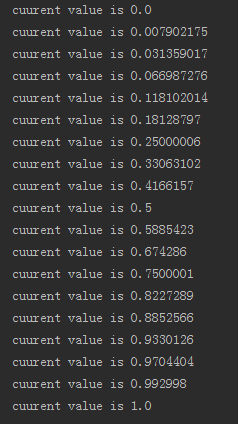
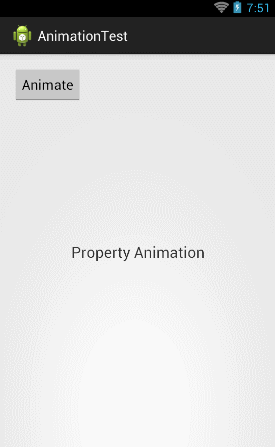
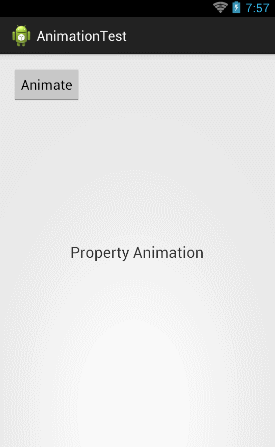
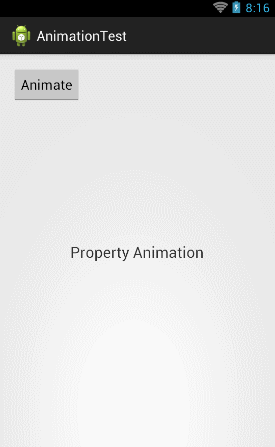
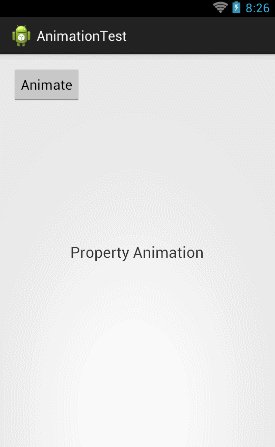
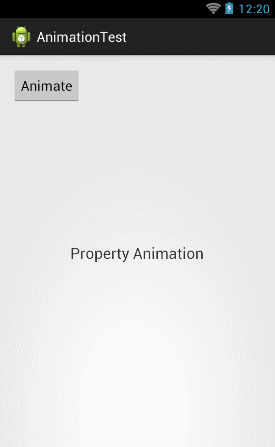














 315
315

 被折叠的 条评论
为什么被折叠?
被折叠的 条评论
为什么被折叠?








